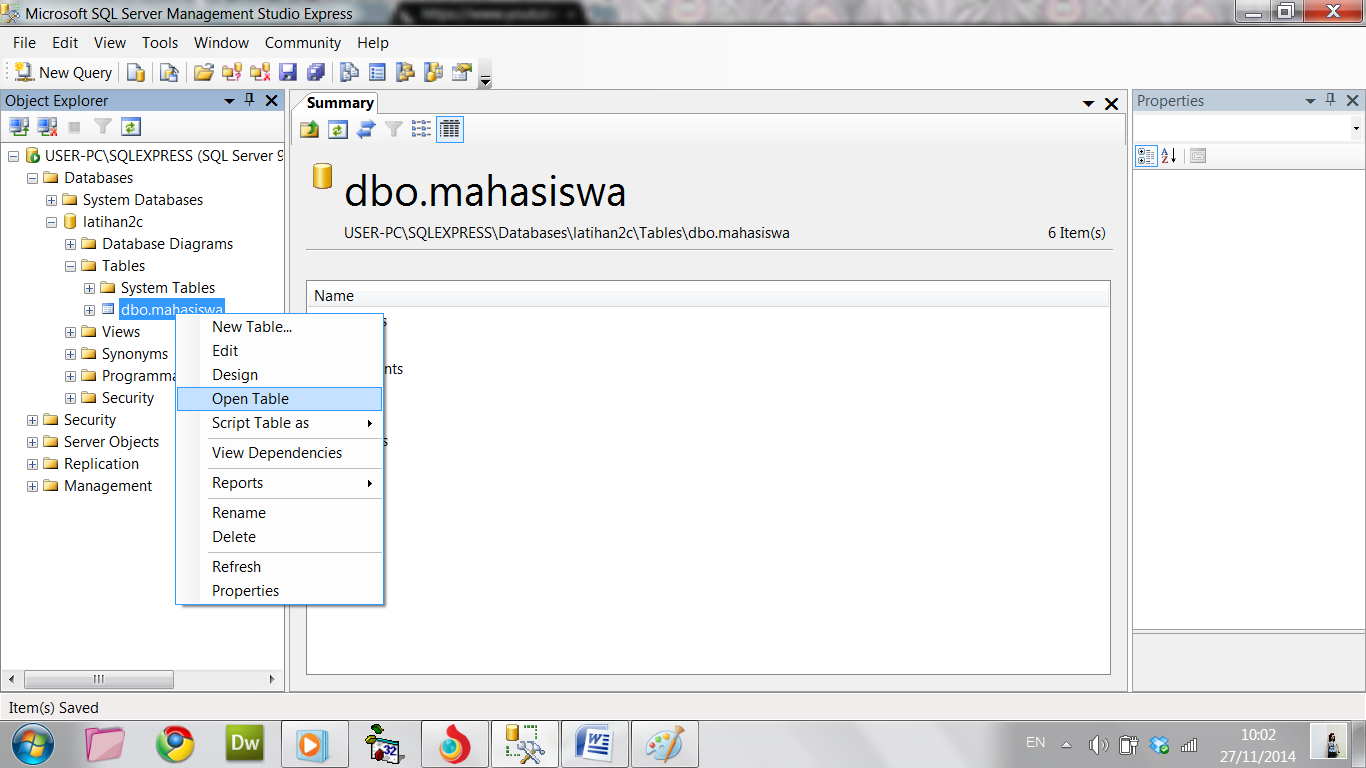Sql express 2018 server management studio: MS SQL Server и T-SQL
Содержание
Как установить разные цвета подключения в SSMS
Microsoft представила удобную функцию в SQL Server Management Studio (SSMS) в SQL Server 2008, которая помогает пользователям быстро определить, какое подключение в настоящее время использует вкладка, задав пользовательские цвета подключения в SSMS для разных узлов SQL Server.
Для администраторов баз данных, работающих одновременно с несколькими серверами SQL Server, эта функция помогает сэкономить время и позволяет пользователям быстро определить, какой сервер SQL Server используется в данный момент, по цвету, определенному для соответствующего сервера.
Как установить цвета соединения в SSMS
Цвета могут быть связаны с определенным узлом сервера либо в обозревателе объектов, либо в зарегистрированных серверах.
Откройте SSMS и в окне «Подключение к серверу» нажмите кнопку «Параметры », чтобы отобразить дополнительные параметры:
Это расширит окно и покажет три вкладки: Логин, Свойства подключения и Дополнительные параметры подключения. По умолчанию Connection Properties 9Выбрана вкладка 0012, и это та, которая необходима для настройки пользовательского цвета соединения:
По умолчанию Connection Properties 9Выбрана вкладка 0012, и это та, которая необходима для настройки пользовательского цвета соединения:
В этом примере давайте установим цвет для сервера DESKTOP-T720HHD\SQLEXPRESS , базы данных AdventureWorks2014 . Либо введите/вставьте имя в поле Подключиться к базе данных , либо выберите его из раскрывающегося меню, щелкнув параметр Обзор сервера :
Появится всплывающее окно, указывающее, что для этого действия требуется подключение к серверу. Нажмите Да кнопка для продолжения:
Появится новое окно Browse Server for Database со списком всех доступных экземпляров SQL Server и его баз данных. В папке User Databases выберите базу данных AdventureWorks2014 и нажмите кнопку OK :
Быстрый совет: Список доступных SQL-серверов в окне не показывает все доступные экземпляры SQL-серверов. |
Теперь, когда база данных для подключения выбрана, установите флажок Use custom color и нажмите кнопку Select , чтобы выбрать цвет:
Цвет 9Появится всплывающее окно выбора 0012, в котором можно выбрать основной или пользовательский цвет из сетки. Давайте просто выберем зеленый в верхнем ряду, третий слева, а затем нажмем кнопку OK :
После выбора цвета подключения нажмите кнопку Connect :
Перейдите в обозреватель объектов, разверните папку Databases сервера DESKTOP-T720HHD\SQLEXPRESS , щелкните правой кнопкой мыши AdventureWorks2014 и выберите команду New Query :
С этого момента строка состояния в окне редактора для любого нового запроса к базе данных AdventureWorks2014 на сервере DESKTOP-T720HHD\SQLEXPRESS будет иметь цвет, определенный для связанного сервера:
Как упоминалось ранее, еще один способ связать цвет строки состояния — это зарегистрированные серверы.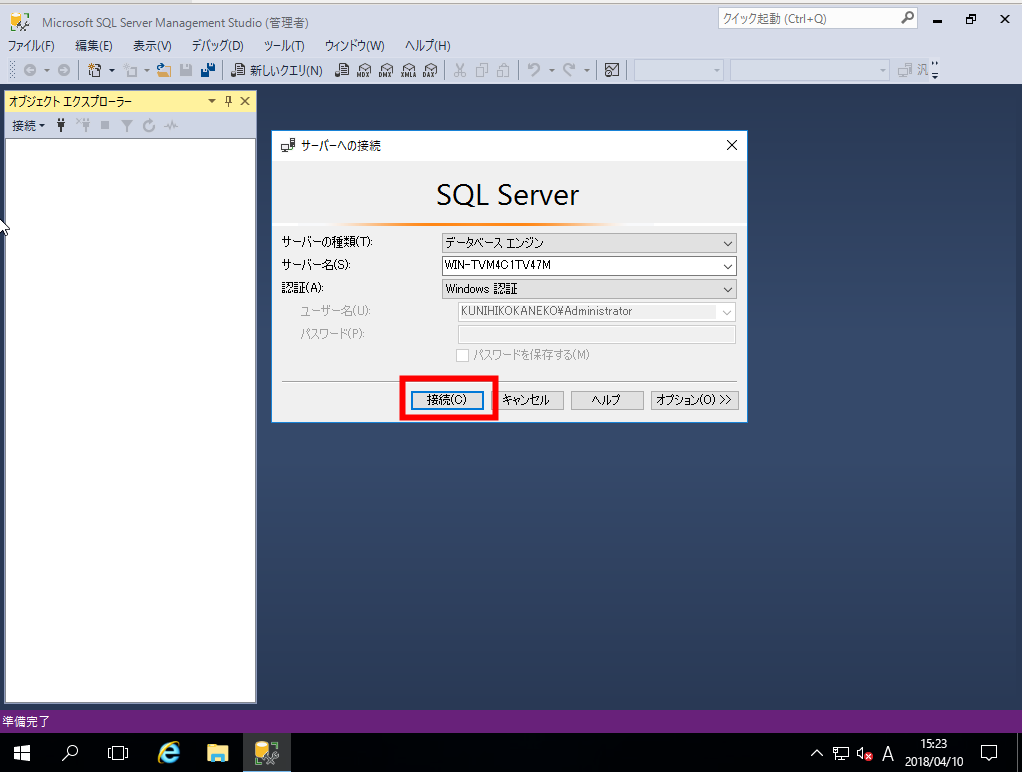
Чтобы установить цвет сервера для зарегистрированного сервера, откройте панель зарегистрированных серверов с помощью сочетания клавиш (Ctrl+Alt+G) или выберите элемент зарегистрированных серверов в меню View из SSMS:
Быстрый наконечник: Если в списке зарегистрированных серверов нет экземпляров сервера под номером Группы локальных серверов щелкните правой кнопкой мыши уже подключенный сервер в обозревателе объектов и выберите параметр Зарегистрировать . Чтобы одновременно зарегистрировать несколько серверов, щелкните правой кнопкой мыши папку Local Server Groups , в контекстном меню выберите Task , а затем выберите Register Local Servers |
В окне Registered Servers разверните Database Engine , разверните Local Server Groups , щелкните правой кнопкой мыши узел сервера и выберите команду Properties :
Откроется окно Edit Server Registration Properties . На вкладке General убедитесь, что имя сервера установлено так же, как и раньше:
Перейдите на вкладку Connection Properties , повторите те же шаги, что и раньше, чтобы настроить собственный цвет подключения, и нажмите кнопку Save , чтобы сохранить зарегистрированные настройки сервера:
Чтобы зарегистрировать экземпляры локального сервера, например, если его нет в списке, в окне Зарегистрированные серверы разверните компонент Database Engine , щелкните правой кнопкой мыши Local Server Groups и выберите New Server Registration :
На вкладке General выберите экземпляр Server name из раскрывающегося списка, а затем нажмите кнопку Save :
Отсюда новый экземпляр сервера добавляется в папку Local Server Groups :
Чтобы установить цвет сервера для только что добавленного зарегистрированного сервера, повторите шаги, как и раньше.
Хотя эта функция очень полезна, она также может быть очень ненадежной. Установка цвета сервера через окно Подключиться к серверу и Зарегистрированные серверы работают независимо друг от друга, даже для одного логина. Наилучшей практикой является установка одинаковых параметров цвета сервера в обоих Окно подключения к серверу и зарегистрированных серверов .
После правильной настройки цвета состояния сервера при открытии нового запроса для этого сервера строка состояния будет окрашена, в данном примере, в зеленый цвет:
Однако переключение с одного экземпляра SQL Server на другой может привести к неправильному поведению и не окрашиванию строки состояния как набора. Еще одним недостатком этой функции является то, что настройки хранятся в SSMS, и эти настройки не будут применяться в SSMS на другом компьютере, что делает невозможным обмен настройками, например, с коллегами в компании.
Более того, в одном и том же экземпляре SQL Server может быть несколько баз данных для разных сред. Самым большим недостатком настройки цвета подключения в SSMS является отсутствие возможности устанавливать цвета на уровне базы данных.
Альтернативный подход
Давайте рассмотрим другое решение и посмотрим, как настроить собственный цвет соединения для строки состояния и вкладки запроса как в SSMS, так и в Visual Studio с помощью удобной функции в ApexSQL Complete, которая называется Tab coloring 9.0012 .
ApexSQL Complete — надстройка для повышения производительности, которая легко интегрируется как в SSMS, так и в Visual Studio и помогает пользователям быстрее писать код благодаря удобным функциям и многому другому.
Функция цвета вкладок предназначена для установки цветов подключения в SSMS для одного экземпляра SQL Server вплоть до уровня базы данных. Чтобы установить цвет состояния сервера в ApexSQL Complete, перейдите в меню ApexSQL Complete в SSMS, выберите Options в подменю, а затем щелкните значок Раскраска вкладки Вкладка:
Отсюда выберите Server , Database и Environment из раскрывающихся списков, чтобы они соответствовали настройкам в примере SSMS, а затем нажмите кнопку Add , чтобы создать новое правило подключения цвета:
Быстрый наконечник: Раскрывающийся список серверов экземпляров SQL Server зависит от SQL Server, подключенного к обозревателю объектов. |
Не будем останавливаться на достигнутом и создадим другое цветовое правило подключения для того же SQL Server, но другой базы данных. Выберите тот же сервер, что и раньше, только на этот раз из выпадающего списка Database выберите другую базу данных , и назначьте ее среде Production , нажав кнопку Add :
Быстрый наконечник: При работе с раскраской Tab все изменения, которые были сделаны, например. добавление нового правила подключения, редактирование существующего и т. д. будут сохранены только при нажатии кнопки OK в диалоге настроек. Нажатие кнопки «Сохранить» будет перезаписано, если нажать кнопку «Закрыть» (x) или «Отмена», чтобы закрыть диалоговое окно. |
После сохранения этих настроек новые открытые запросы на AdventureWorks2014 , для сервера WIN10\SQLEXPRESS и строка состояния, и вкладка редактора запросов будут окрашены в зеленый цвет, показывая, что пользователь работает в среде разработки для связанной базы данных:
Если редактор запросов переключен на тот, который имеет активное соединение с другой базой данных, назначенной другой среде на том же SQL Server, и строка состояния, и вкладка изменятся на назначенный цвет для этой среды:
Если ситуация требует, чтобы все доступные базы данных на одном экземпляре SQL Server были назначены одной конкретной среде, нет необходимости назначать их одну за другой. В этом случае выберите предпочтительный экземпляр SQL Server из База данных в раскрывающемся меню выберите Все базы данных и назначьте его нужной среде:
Результат такой же, как и раньше при настройке в SSMS, только на этот раз и строка состояния, и вкладка будут окрашены.
В отличие от параметров окраски соединения в примере SSMS, эти параметры можно экспортировать в XML-файл, который можно импортировать на любой компьютер, на котором уже установлен ApexSQL Complete.
Для получения дополнительной информации о цветах соединений в SSMS и функции окраски вкладок в целом см. статью: Как настроить цвета вкладок в SSMS.
Полезные ссылки:
- Строка состояния (редактор запросов Database Engine)
- Создать новый зарегистрированный сервер (SQL Server Management Studio)
- Обновление цвета строки состояния при смене подключений
- [SSMS] Цветовое кодирование окон запросов всегда работает
18 октября 2017 г.
Истек срок ожидания запроса поставщика Microsoft ole db для сервера sql
AlleVideosBücherBilderMapsNewsShopping
suchoptionen
Сообщение об ошибке при выполнении запроса связанного сервера в SQL Server
support.microsoft. com › en-us › тема › сообщение об ошибке…
com › en-us › тема › сообщение об ошибке…
Сервер: сообщение 7399, уровень 16, состояние 1, строка 1 Поставщик OLE DB «SQLOLEDB» сообщил об ошибке. [Поставщик OLE/DB вернул время ожидания, истекшее].
Сообщения об истечении времени ожидания при подключении к SQL Server
Learn.Microsoft.com › … › Устранение неполадок › SQL Server
23.03.2023 · Ошибка времени ожидания означает, что определенная операция занимает больше времени, чем необходимо. Клиентское приложение останавливает операцию (вместо ожидания …
OLE DB для SQL Server: время ожидания истекло – форумы SQLServerCentral
www.sqlservercentral.com › форумы › тема › ole-db…
Ошибка запроса. Сообщение от ядра базы данных: Microsoft OLE DB Provider for SQL Server: истекло время ожидания. СЕРВЕРНАЯ СТОРОНА:.
Ähnliche Fragen
Как исправить время ожидания запроса в SQL Server?
Что такое ошибка 80040e31 в поставщике Microsoft OLE DB для SQL Server?
Как зарегистрировать поставщика OLE DB в SQL Server?
Как избежать исключения тайм-аута SQL в C#?
Связанный сервер вернул сообщение «Время ожидания запроса истекло».
dba.stackexchange.com › вопросы › linked-server-…
У меня есть хранимая процедура на экземпляре SQL Server. Этот экземпляр связан. Эта процедура вызывает (особенно в циклах) PRINT CONCAT(‘Buffer …
Query Timeout Expired — Jim Salasek’s SQL Server Blog
jimsalasek.com › 2017/02/14 › query-timeout-expired
14.02.2017 · Время ожидания запроса по умолчанию составляет 10 минут (600 секунд). Чтобы изменить этот параметр, все, что вам нужно сделать, это щелкнуть правой кнопкой мыши свой экземпляр в SSMS и …
Я получаю сообщение об ошибке «Истекло время ожидания запроса». Как это преодолеть? — DBConvert
support.dbconvert.com › en-us › статьи › 2012765…
23.07.2020 · Я получаю сообщение об ошибке «Истекло время ожидания запроса». Как это преодолеть? … Вам необходимо настроить параметр тайм-аута в настройках SQL-сервера, как показано на …
Время ожидания запроса драйвера SQL-сервера ODBC истекло Настройки безопасности.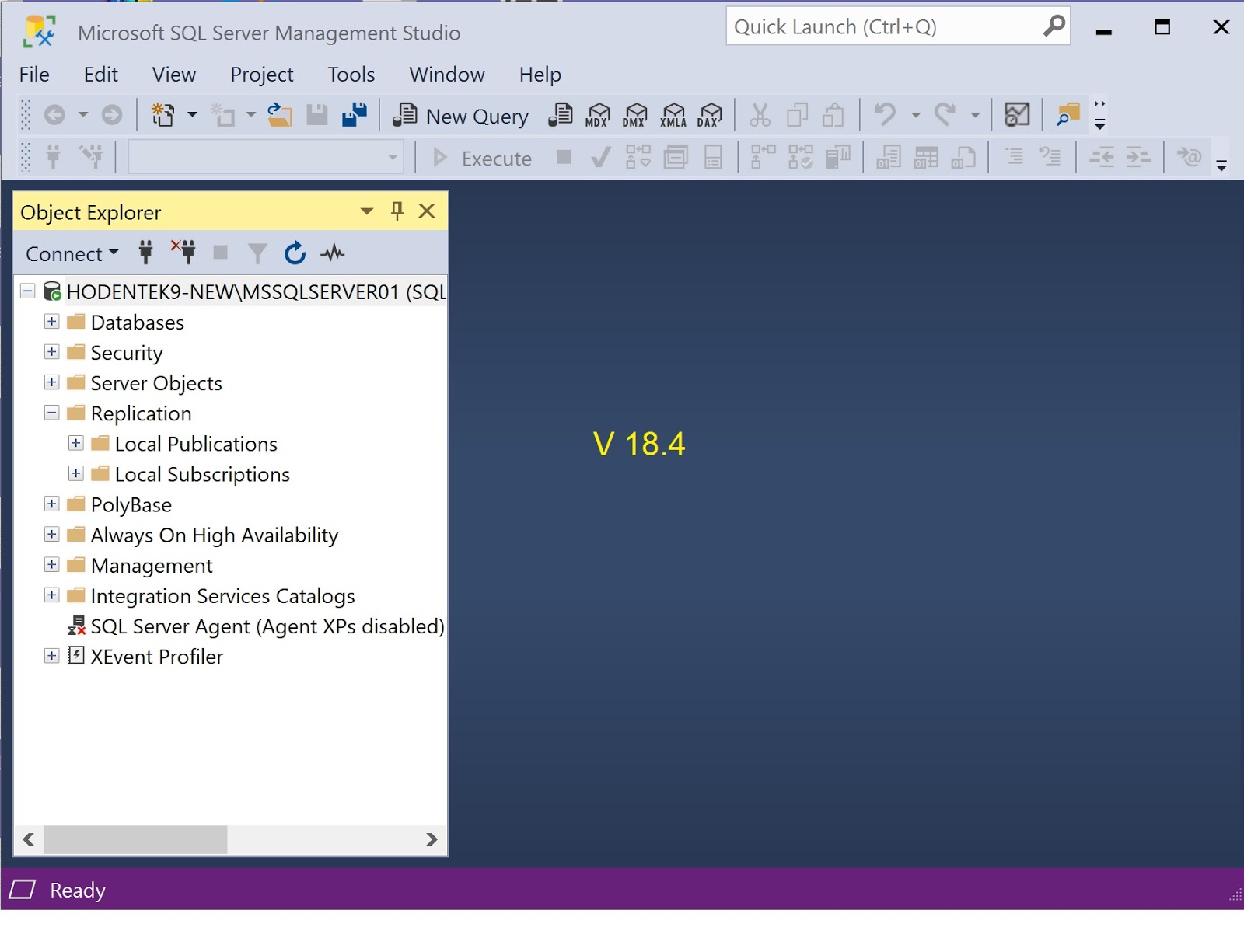
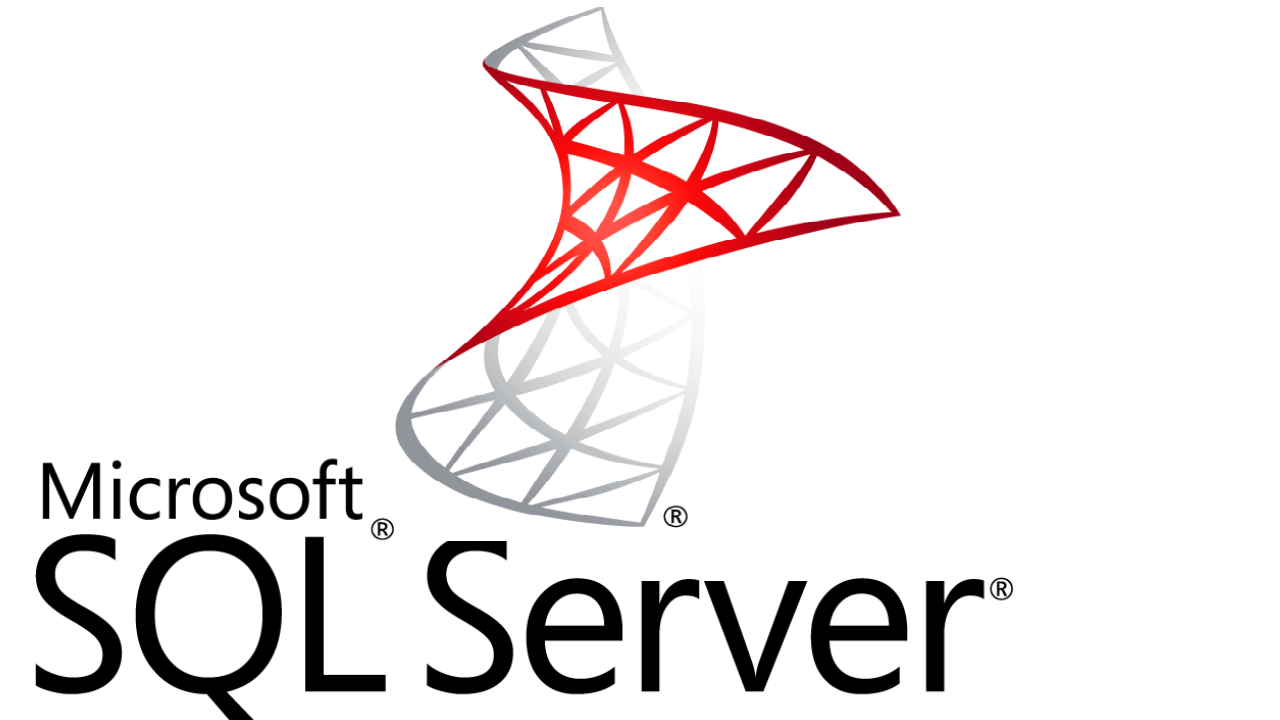 Если определенного сервера нет в списке, обязательно выберите его в раскрывающемся списке «Имя сервера» на вкладке «Вход»
Если определенного сервера нет в списке, обязательно выберите его в раскрывающемся списке «Имя сервера» на вкладке «Вход»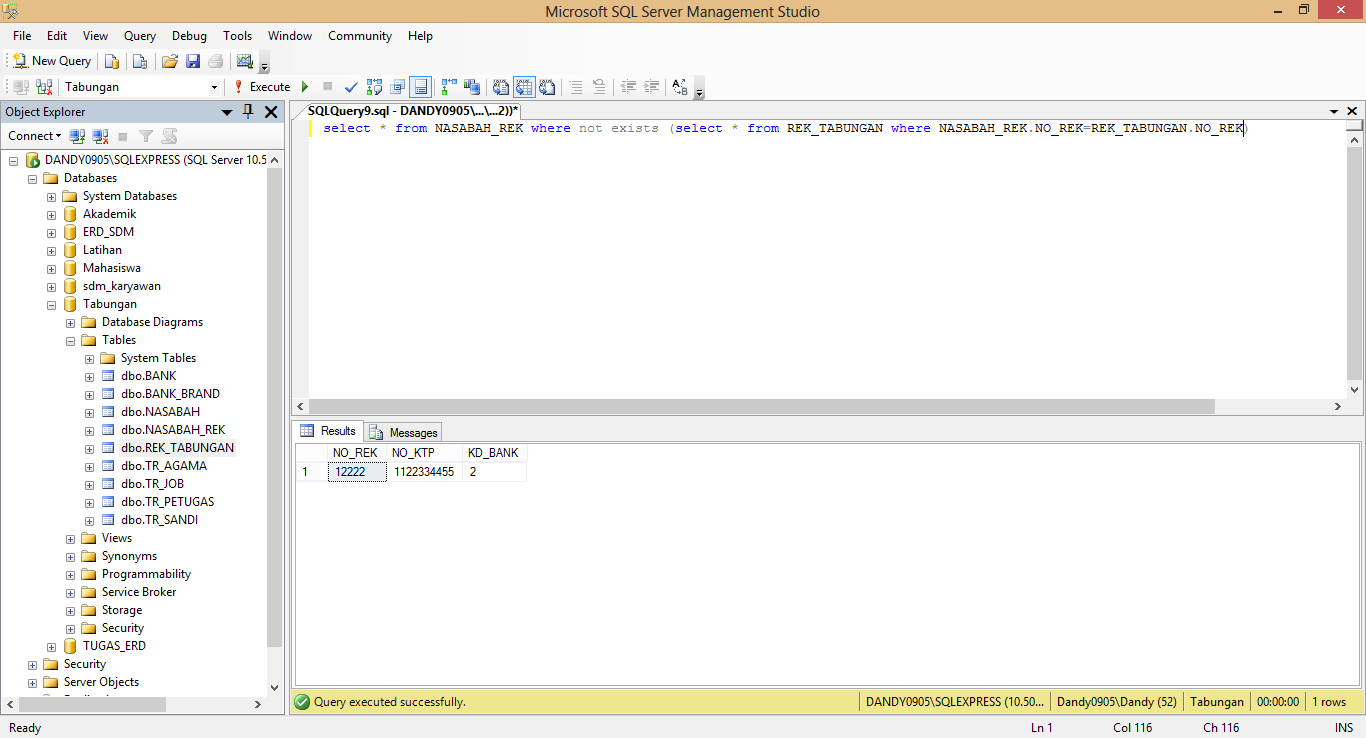
 Если раскрывающийся список Сервер пуст, убедитесь, что хотя бы одно подключение активно в Object Explorer 9.0003
Если раскрывающийся список Сервер пуст, убедитесь, что хотя бы одно подключение активно в Object Explorer 9.0003